
Spisu treści:
- Autor John Day [email protected].
- Public 2024-01-30 11:29.
- Ostatnio zmodyfikowany 2025-01-23 15:02.
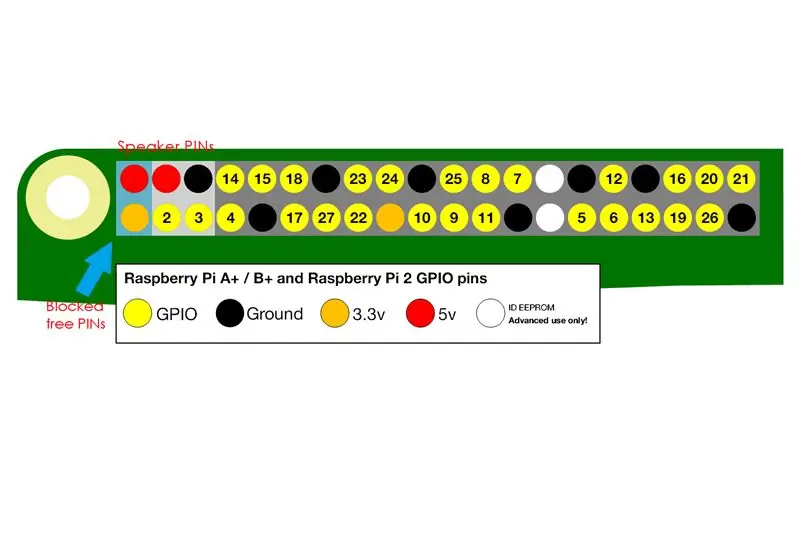



W komputerze Kano głośnik blokuje dwa wolne piny GPIO, których można użyć w innym przypadku (nie jest to wymagane przez głośnik). Te GPIO to wyjściowe GPIO 5 V i 3,3 V. Są to ważne, ponieważ drugie GPIO 5V jest używane przez głośnik, więc ten zablokowany jest jedynym dostępnym do użycia dla czujników itp.
W tej instrukcji pokazujemy, jak podłączyć zworkę do tych pinów bez modyfikowania głośnika.
Rezultatem jest komputer Kano z głośnikiem na oryginalnym miejscu i dwoma zworami (dostępnymi do użytku) podłączonymi do 5V i 3,3 V, jak widać na zdjęciu.
Na filmie pokazujemy jednoczesne wykorzystanie pinu 3,3V GPIO do zasilania leda i głośnika.
Krok 1: Usuń plastikową końcówkę z żeńskiej końcówki skoczka
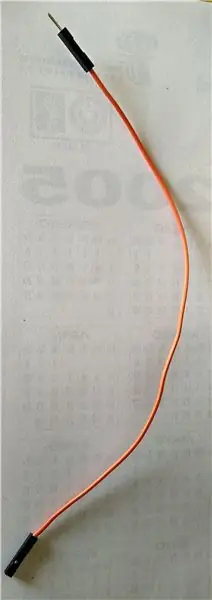

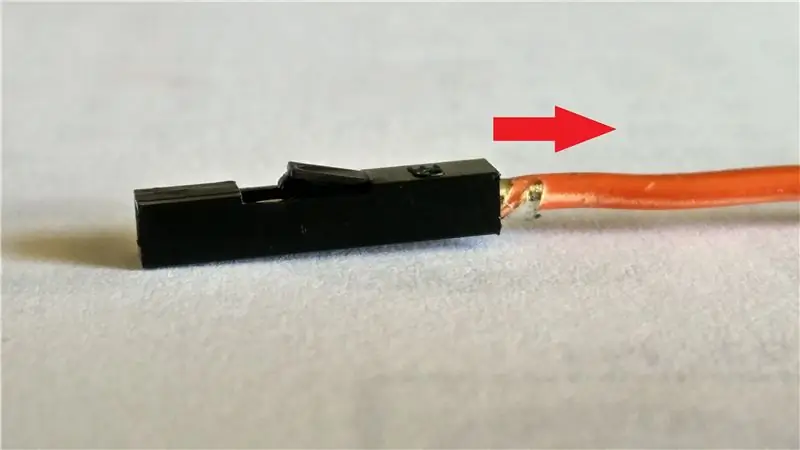

Aby podłączyć zworki do zablokowanych pinów, potrzebujemy najpierw dwóch zworek z żeńską końcówką. Usuwamy plastikową końcówkę żeńskiej końcówki każdej zworki, ponieważ głośnik ma dwie wolne plastikowe końcówki do podłączenia końców zworek.
Aby zdjąć plastikową końcówkę, odblokuj plastikową końcówkę, jak pokazano na obrazku, i pociągnij za kabel.
Krok 2: Odłącz głośnik Kano od obudowy

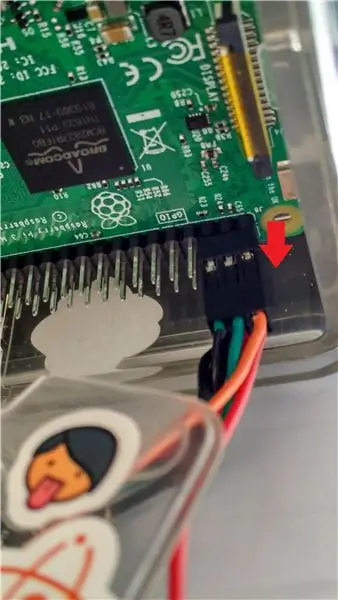
Odłącz zasilanie kano i HDMI oraz głośnik od kano. Następnie otwórz akrylową obudowę Kano, jak widać na obrazku.
Odłącz kable głośnikowe kano od malinowych GPIO, jak wskazują strzałki.
Krok 3: Podłącz zworki do głośnika Kano



Kable głośnika Kano mają dwie swobodnie dostępne końcówki zworek. Połącz końce zworek przygotowanych w kroku 1 z tymi wolnymi końcami, jak widać na zdjęciach (jest to proste „klik”).
Krok 4: … i dołącz do Kano
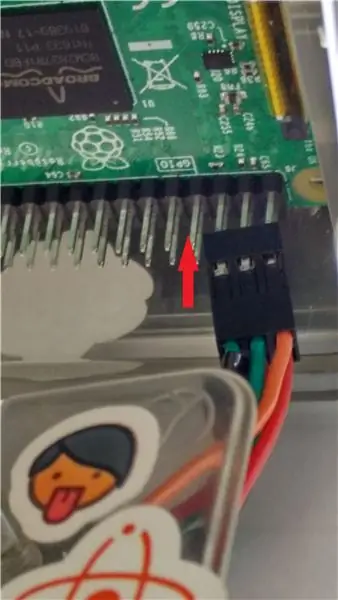

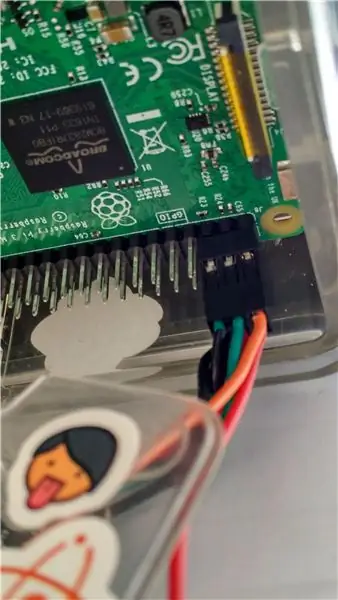
Podłącz ponownie zworki głośnika do ich oryginalnych GPIO, jak widać na obrazku, i zamknij obudowę. Teraz masz 6 zworek łączących się z zablokowanymi GPIO, cztery do głośnika i dwie do zworki z wolnymi końcami.
Podłącz ponownie wszystkie kable Kano (wyjście dźwięku Kano do głośnika, HDMI, zasilanie).
Zalecana:
Nastrojowy głośnik - potężny głośnik do odtwarzania nastrojowej muzyki w oparciu o temperaturę otoczenia: 9 kroków

Nastrojowy głośnik - potężny głośnik do odtwarzania nastrojowej muzyki w oparciu o temperaturę otoczenia: witaj! Na potrzeby mojego szkolnego projektu w MCT Howest Kortrijk stworzyłem nastrojowy głośnik, który jest inteligentnym głośnikiem Bluetooth z różnymi czujnikami, wyświetlaczem LCD i WS2812b w zestawie pasek led.Głośnik odtwarza muzykę w tle w zależności od temperatury, ale może
Zmień dowolny głośnik w głośnik Bluetooth: 4 kroki

Zmień dowolny głośnik w głośnik Bluetooth: Kilka lat temu powszechne było, że przenośne głośniki mają gniazdo 3,5 mm i są zasilane bateriami AA. Według dzisiejszych standardów jest to nieco przestarzałe, zwłaszcza bateria, ponieważ każdy gadżet ma obecnie akumulator. Gniazdo audio jest st
Wysyłanie przez Internet na komputerze: 5 kroków

Wysyłanie z sieci na komputerze: wysyłaj wiadomości za pomocą wiersza polecenia
Użyj połączenia danych iPhone'a na komputerze: 6 kroków

Użyj połączenia danych iPhone'a na komputerze: UWAGA: Od iOS 3 i 4 istnieją inne sposoby łączenia, nawet legalne przez AT&T (chociaż to kosztuje więcej). Ta metoda jednak nadal działa, i zawsze będzie (bez względu na aktualizacje iOS), o ile możesz SSH do swojego iPhone'a. Posiadać
Użyj SSH i XMing do wyświetlania programów X z komputera z systemem Linux na komputerze z systemem Windows: 6 kroków

Używanie SSH i XMing do wyświetlania programów X z komputera z systemem Linux na komputerze z systemem Windows: Jeśli używasz systemu Linux w pracy, a systemu Windows w domu lub odwrotnie, czasami konieczne może być zalogowanie się na komputerze w innej lokalizacji i uruchamiaj programy. Cóż, możesz zainstalować serwer X i włączyć tunelowanie SSH za pomocą klienta SSH, a jeden
